下面以截图来演示使用VMware安装CentOS 7.x,虽然LZ比较熟悉的是CentOS 6.x,但是现在Docker安装在CentOS上需要7以上的版本,有些东西学习使用Docker来辅助更加快速,简单, 所以今天来安装一个CentOS7,反正是自己玩,随便装就是了,在此简单记录一下






后面的步骤就是一直【下一步】直到【完成】
完成后,启动刚刚创建好的虚拟机即可,

启动后,鼠标进入,上移一下,选中Ins直到tall Centos 7回车即可

出现这个界面不管,等待即可
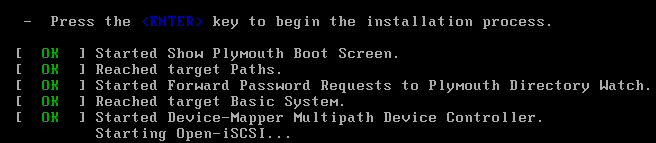
直到弹出如下的图形界面


刚进入的时候 ![]() 这个按钮灰色不可点的状态,我们只需要把上面的每一项简单配置,或者不配置,然后选择Done,下图是时区和时间配置
这个按钮灰色不可点的状态,我们只需要把上面的每一项简单配置,或者不配置,然后选择Done,下图是时区和时间配置

选择自动分区:

配置下网络连接

然后就开始安装:




由于是最小化安装,安装完成后重启安装ifconfig这个命名的相关包
yum -y install net-tools
后续相关需要的包就是用到什么再去安装什么
后面使用Linux就是要一些三方工具【如:Xshell,Putty, Securecrt等等】连接机器来操作,这样更方便,主要是VMware自带的命令行太挫,不太好用
********************************* 不积跬步无以至千里,不积小流无以成江海 *********************************






















 3869
3869











 被折叠的 条评论
为什么被折叠?
被折叠的 条评论
为什么被折叠?








